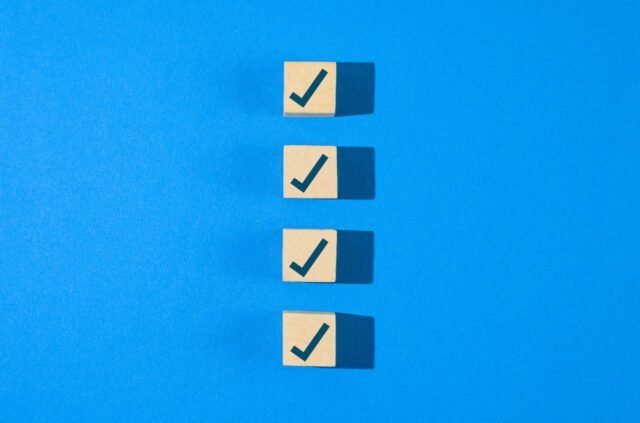ZDNET galvenie pārņemšana
- Slack ir jauna saraksta funkcija, kas palielina jūsu produktivitāti.
- Lai izsekotu projektus, varat izveidot dēļus un sarakstus.
- Ir arī veidņu galerija, kas atvieglo sarakstu izmantošanu.
Iegūstiet vairāk ZDNet: Pievienojiet mūs kā vēlamo Google avotu Hroma un hroma pārlūkprogrammās.
Es izmantoju Slack – daudz. Vairākiem maniem klientiem ir nepieciešama Slack komunikācija un sadarbība. Tā kā es tik daudz rakstu vairākām organizācijām, šajā procesā ir viegli pazust, tāpēc es priecājos uzzināt, ka Slack ir uztvēris sarakstus nopietni.
Varbūt jūs domājat: “Guess es jau ilgu laiku esmu varējis pievienot ložu sarakstus manos pavedienos un DM.” Tā ir taisnība, guess jauno sarakstu funkcija ir pavisam cita kaķu barības kanna.
Kāda ir jaunā saraksta funkcija?
Jaunā Slack saraksta funkcija ļauj izveidot sarakstus centralizētā vietā. Guess tas ir daudz vairāk. Jūs varat ne tikai izveidot jaunus sarakstus, guess arī importēt sarakstus no CSV failiem vai pat izmantot veidnes, lai izveidotu sarakstus. Un tas tikai skrāpē pieejamo funkciju virsmu.
Arī: Slack ģenerēs pavedienu kopsavilkumus un AI piezīmes no jūsu huddles tagad
Veidņu funkcija vien padara sarakstus vērts izmantot. Jūs atradīsit veidnes darījumu izsekošanai, atgriezeniskai saitei, kļūdu izsekošanai, projektu izsekošanai, ceturkšņa plānošanai, palīdzības pieprasījumiem, atlikušo izsekošanu un kontaktu izsekošanu. Katrā veidnē ir savs funkciju komplekts (piemēram, zvaigžņu vērtējums, apraksts, statuss un daudz kas cits. Jūs varat izveidot sarakstus kā tabulas vai kanban dēļus, pievienot informāciju un daudz ko citu.
Padomājiet par jauno funkciju kā uz uzlādētu saraksta opciju. Izmantojot šo funkciju, jūs varat izveidot un izmantot sarakstus, kas ir daudz noderīgāki nekā standarta aizzīmju vai numurētu saraksta vienumu kolekcija. Šī jaunā saraksta funkcija ir saistīta ar produktivitāti un pārvaldību.
Es vēlos, lai Slack atbrīvotu savu saraksta funkciju kā atsevišķu lietotni. Es to izmantotu sirdsdarbā.
Arī: 10 atvērtā koda lietotnes Es iesaku katram Home windows lietotājam lejupielādēt – bez maksas
Jaunā saraksta funkcija ir tikpat draudzīga lietotājam kā jebkura cita atslābuma funkcija. Vienīgais, kas man vēl ir jāizdomā, ir tas, kā pievienot krāsu pielāgotajam sarakstam (kā jūs redzēsit dažās pieejamajās veidnēs).
Paturiet prātā, ka, ja jūs izmantojat Slack ar uzņēmumu, viņiem, iespējams, nav iespējota saraksta funkcija. Ja tas tā ir, es ieteiktu jums sazināties ar to, kurš pārvalda uzņēmuma Slack kontu, un lūgt viņiem iespējot sarakstus.
Kā izmantot funkciju Slack Checklist
Lai piekļūtu jūsu sarakstu informācijas panelim, atveriet atslābumu un pēc tam noklikšķiniet uz pogas Vairāk. Noklikšķiniet uz sarakstiem no uznirstošajiem uznirstošajiem sarakstiem, un sarakstu panelis būs priekšā un centrā.
Jaunais atslābuma sarakstu informācijas panelis ļauj ērti pārvaldīt savus sarakstus.
Jack Wallen/Zdnet ekrānuzņēmums
Noklikšķiniet uz New> Clean saraksta, un parādīsies jauns logs. Šeit jūs varat sākt pielāgot jauno sarakstu vai atlasīt no pieejamo veidņu saraksta.
Ir dažas ērtas veidnes, lai padarītu sarakstu izveidošanu vēl vieglāku.
Jack Wallen/Zdnet ekrānuzņēmums
Es iesaku pārbaudīt veidņu galeriju. Ja ir veidne, kuru varat izmantot savam jaunajam sarakstam, tas ietaupīs kādu laiku, lai to iestatītu. Ja jūs neatrodat izmantojamu veidni, pielāgojiet savu sarakstu jaunajā logā.
Arī: 6 ļenganie padomi, kurus es zvēru, pārvērst haotisko darbvietu par labi ieeļļotu mašīnu
Ja vēlaties pārslēgt jauno sarakstu no tabulas uz dēli (es ļoti mīlu labu kanban paneli), noklikšķiniet uz pogas Iestatījumi un pēc tam no tā izrietošā uznirstošā uznirstošā cena noklikšķiniet uz Board. Vienīgais, kas man vēl nav jāizdomā ar paneļa opciju, ir tas, kā pievienot jaunu grupu (kolonnu). Tam vajadzētu būt acīmredzamam, guess tā nav.
Diemžēl pat oficiālā atslābuma dokumentācija šeit nepalīdz (pat nav pieminētas grupu pievienošana). Vienīgā iespēja, ko esmu atradis, ir izmantot paneļa veidni (piemēram, kļūdu izsekošanu) un pēc tam rediģēt grupas (un citas informācijas bitus), lai labāk atbilstu jūsu vajadzībām.
Sarakstu ir viegli mainīt uz dēli.
Jack Wallen/Zdnet ekrānuzņēmums
Cerams, ka Slack ļaus vieglāk/iespējams pievienot jaunas grupas dēlim; Pretējā gadījumā jūs esat ierobežots ar dēļiem tikai ar divām kolonnām, un tas ne vienmēr ir noderīgi.
Arī: šī slēptā atslābuma funkcija var palielināt jūsu produktivitāti – lūk, kā to izmantot
Pat pārraudzībā uz dēļiem jaunā saraksta funkcija padara Slack izmantošanu vēl produktīvāku.
Ja esat organizācijas un projektu vadības cienītājs, jaunā Slack saraksta funkcija būs tieši jūsu alejā, tāpēc dodieties uz savu kontu, atveriet sarakstu informācijas paneli un sāciet veidot.